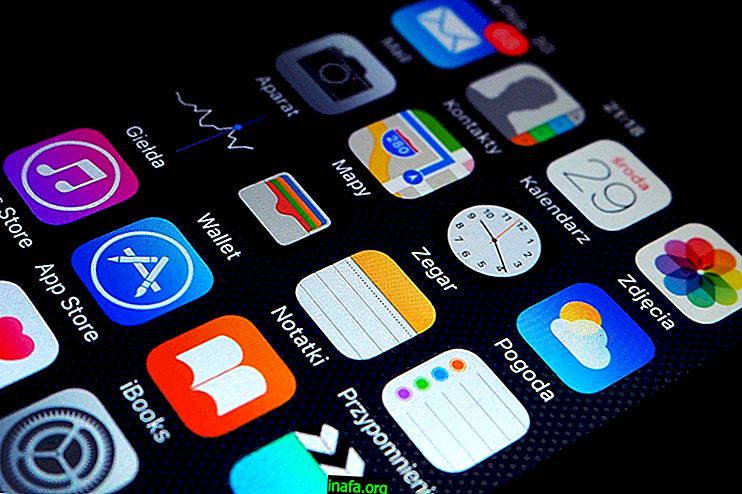Jak zakázat Windows 10 Broker
I když je tato funkce užitečná při mnoha příležitostech, není pochyb o tom, že autokorektor může být po většinu času docela nepříjemný, zejména když špatně opravujete svá slova. Kromě mobilních zařízení je tato funkce dnes také v systému Windows 10, což je do velké míry pro mnoho uživatelů. Naštěstí můžete snadno deaktivovat zprostředkovatele Windows 10, jak vidíte v našem tutoriálu níže!
Přečtěte si více: 15 nejlepších způsobů, jak číst Epubs na Windows PC
Vypnutí Windows 10 Broker
V první řadě je dobré si uvědomit, že Windows broker je tu, aby vám pomohl, a pokud chcete, můžete jej znovu aktivovat později. Chcete-li začít, jednoduše otevřete nabídku Start a klikněte na možnost „Nastavení“.

V novém okně, které se otevře, musíte vybrat možnost „Zařízení“, abyste mohli pokračovat.

Poté vyberte kartu Psaní a zobrazte některé možnosti související s předmětem. Pokud máte zařízení s dotykovou obrazovkou, existují některé další funkce.

Ať tak či onak, na těchto dvou možnostech záleží nejvíce. Kliknutím na možnost „Automaticky opravit chybně napsaná slova“ deaktivujete korektor a kliknutím na „Zvýraznit chybně napsaná slova“ deaktivujete funkci, která podtrhuje slova s možnými chybami.
Celkově je tato funkce velmi užitečná pro někoho, kdo často píše na vašem počítači, ale je v pořádku ji deaktivovat.
Jak jsme již řekli výše, můžete tento proces zvrátit, pokud chcete, aby Windows broker zpět. Stačí se vrátit do stejné nabídky psaní a znovu aktivovat první možnost.
Líbilo se vám tyto tipy?
Líbilo se vám tedy v tomto tutoriálu, jak zakázat zprostředkovatele ve Windows? Nezapomeňte zanechat svůj komentář a také se naučte, jak deaktivovat OneDrive ve Windows 10 zde na AppTuts!